Tech
Cara Menggunakan Terjemahan Langsung di Galaxy S24

Galaxy S24 memiliki fitur keren yang disebut Live Translate. Fitur ini bisa menerjemahkan bahasa saat Anda berbicara di telepon. Jadi, Anda bisa ngobrol dengan siapa saja tanpa masalah bahasa. Bagaimana caranya? Artikel ini akan menjelaskan langkah-langkahnya.
Memahami Terjemahan Langsung
Live Translate adalah fitur Bixby, asisten virtual Samsung, yang langsung menerjemahkan perkataan Anda dengan cepat menggunakan aplikasi Telepon bawaan Galaxy S24. Tanpa perlu mengganti aplikasi, Anda bisa dengan mudah memanfaatkan fitur ini untuk kebutuhan penerjemahan Anda.
Siapkan dan Atur Fitur Terjemahan Langsung
Untuk panggilan telepon multibahasa, siapkan Live Translate dengan langkah-langkah berikut:
1. Untuk membuka Pengaturan, cari ikon roda gigi di layar utama atau laci aplikasi Galaxy S24 Anda.
2. Akses Pengaturan Bantuan Panggilan:
- Buka menu “Fitur Lanjutan”, lalu pilih opsi “Kecerdasan Tingkat Lanjut” dan “Telepon”.

- Aktifkan Live Translate dengan mengetuk tombol “Aktif”.
- Pilih bahasa Live Translate saat ditanya.

3. Sesuaikan Bahasa Anda:
- Pilih bahasa pilihan Anda di opsi “Saya” untuk terjemahan panggilan.
- Pilih bahasa lawan bicara di “Orang lain”.

4. Anda bisa menerjemahkan tanpa internet. Cukup unduh bahasa yang Anda inginkan dengan mengetuk ikon unduh.
Live Translate: Menggunakan pada Panggilan Telepon
Cara mudah berkomunikasi dengan orang asing lewat telepon:
- Panggil atau jawab panggilan seperti biasa.
- Klik “Bantuan panggilan” pada layar.
- Klik “Penerjemahan Instan” untuk memulai proses penerjemahan.
- Bixby akan mendengar dan menulis apa yang Anda dan lawan bicara katakan, lalu menerjemahkannya di layar.

Mengoptimalkan Pengalaman Terjemahan Langsung Anda
Untuk hasil terbaik dari Live Translate, bicaralah dengan jelas, pelan, hindari kebisingan, pastikan terkoneksi internet, dan periksa bahasa yang tersedia.
Pengaturan Tambahan yang Berguna
Di Galaxy S24, atur Terjemahan Langsung di “Pengaturan bantuan panggilan” untuk pengalaman yang lebih baik.
- Untuk mengubah suara dan bahasa audio terjemahan, ketuk “Suara” dan pilih yang Anda inginkan.
- Anda bisa atur “Kecepatan Bicara” untuk mengubah laju audio terjemahan. Pilih lebih cepat atau lebih lambat sesuai selera Anda.

Anda bisa lihat “Tampilkan teks asli” untuk bandingkan transkrip dan terjemahan. Aktifkan atau nonaktifkan sesuka hati.
Live Translate: Bukan Hanya untuk Telepon
Samsung Galaxy S24 memiliki fitur Live Translate dan berbagai fitur terjemahan lainnya, bukan hanya untuk telepon. Berikut ini adalah beberapa di antaranya:
- Terjemahan Pesan Teks: Ketik pesan dalam bahasa Anda dan kirim terjemahannya secara langsung dengan Keyboard Samsung.
- Bixby Routines: Buat rutinitas yang otomatis nyalakan Terjemahan Langsung saat dapat panggilan dari luar negeri.
- Kamera (Bixby Vision): Temukan teks asing di tanda, menu, atau dokumen? Pakai Bixby Vision untuk lihat terjemahannya di kamera Anda.
Akurasi dan Nuansa dalam Terjemahan
AI penerjemah semakin canggih, tapi perlu diingat dua hal:
1. Kualitas Terjemahan: Meski biasanya akurat, teknologi ini tak sepenuhnya sempurna. Terjemahan Langsung bukan pengganti penerjemah manusia yang fokus pada presisi dan kepekaan budaya.
2. Memahami Konteks: Live Translate bagus untuk kosakata dan tata bahasa, tapi beberapa nuansa dan idiom mungkin terlewat. Penting menjaga kejelasan dan mempertimbangkan perbedaan budaya dalam ekspresi tertentu.
Cara Efektif Berkomunikasi dengan Budaya Berbeda
Fitur Live Translate di Samsung Galaxy S24 membawa langkah luar biasa dalam mengatasi batasan bahasa. Apakah berhubungan dengan rekan kerja internasional, berbincang-bincang saat bepergian, atau memperluas jaringan bisnis, Live Translate menjadi alat membangun hubungan dan pemahaman lintas negara. Memberdayakan Anda untuk merangkul keberagaman dunia melalui komunikasi yang jelas dan bermakna.
Jika ingin tahu lebih banyak tentang Terjemahan Langsung, pembelajaran bahasa di Galaxy S24, atau fitur AI lainnya, beritahu kami!
FAQ (Frequently Asked Questions)
Bahasa apa yang didukung oleh Live Translate?
Live Translate bisa menerjemahkan 80+ bahasa, seperti Indonesia, Inggris, Mandarin, dll. Lihat daftar bahasanya di sini https://www.samsung.com/id/support/mobile-devices/what-languages-are-supported-by-live-translate.
Bagaimana cara mengubah bahasa Live Translate saat berada di panggilan telepon?
Untuk mengubah bahasa saat panggilan di Live Translate, ketuk ikon roda gigi dan pilih bahasa yang diinginkan dari menu.
Apakah Live Translate bisa digunakan untuk panggilan video atau konferensi?
Live Translate saat ini hanya untuk panggilan suara. Mereka sedang berusaha agar bisa untuk panggilan video dan konferensi.
Kesimpulan
Dengan Live Translate di Galaxy S24, Anda dapat berkomunikasi dalam berbagai bahasa saat menggunakan telepon. Fitur ini juga dapat digunakan untuk pesan teks, Bixby Routines, dan kamera. Silakan baca artikel ini untuk informasi lebih lanjut atau hubungi kami jika ada pertanyaan.
-

 Cryptocurrency9 bulan ago
Cryptocurrency9 bulan agoApa itu Metasmining? Apakah Aman?
-

 Tech12 bulan ago
Tech12 bulan agoCara Mengatasi PUBG Mobile Authorization Denied 611 Error
-
![Cara Mengatasi AnyDesk Tidak Berfungsi di Windows 11 & 10 [7 Solusi]](https://trikponsel.com/wp-content/uploads/2023/05/anydesk-logo-260x240.webp)
![Cara Mengatasi AnyDesk Tidak Berfungsi di Windows 11 & 10 [7 Solusi]](https://trikponsel.com/wp-content/uploads/2023/05/anydesk-logo-80x80.webp) Tech12 bulan ago
Tech12 bulan agoCara Mengatasi AnyDesk Tidak Berfungsi di Windows 11 & 10 [7 Solusi]
-

 Tech10 bulan ago
Tech10 bulan agoCara Mengatasi Instax Mini 11 Tidak Berfungsi
-

 Tech9 bulan ago
Tech9 bulan agoTutorial Lengkap: Cara Menghapus AnyDesk Sepenuhnya
-

 Tech12 bulan ago
Tech12 bulan agoCara Menggunakan ChatGPT dengan Google Colab
-

 Tech10 bulan ago
Tech10 bulan agoBagaimana Cara Menyembunyikan Balasan Pada Threads?
-

 Tech9 bulan ago
Tech9 bulan agoreCAPTCHA tidak berfungsi di Chrome: cara memperbaikinya